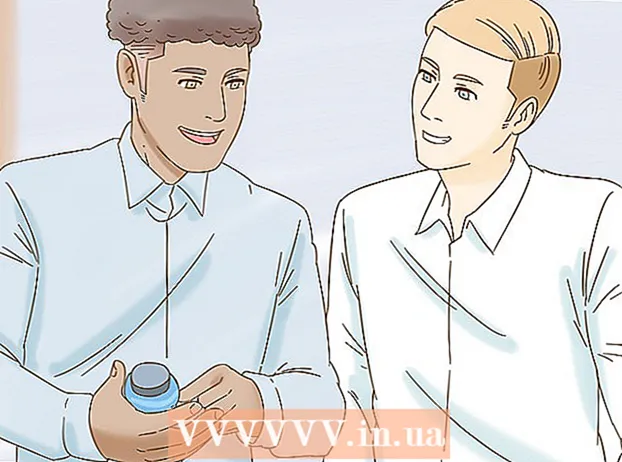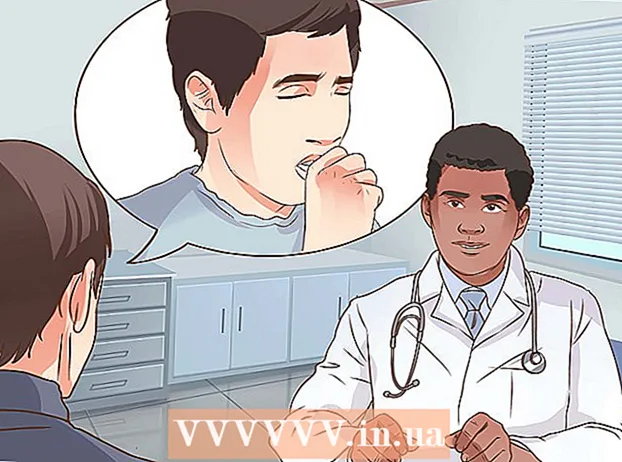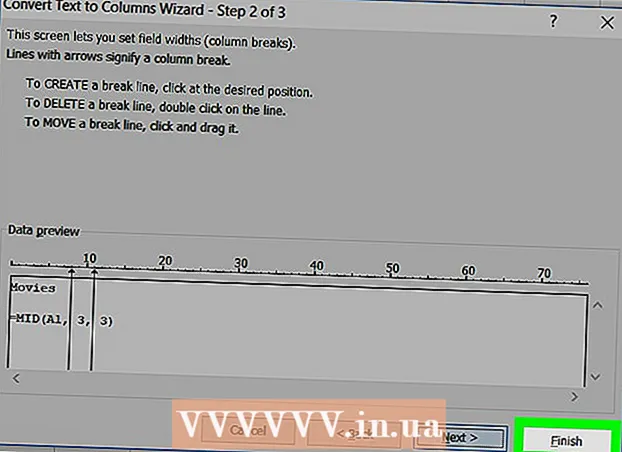Författare:
Lewis Jackson
Skapelsedatum:
12 Maj 2021
Uppdatera Datum:
1 Juli 2024

Innehåll
Genom den här artikeln lär du dig att stänga av funktionen "Arbeta offline" i Microsoft Outlook-skrivbordsprogrammet.
Steg
Metod 1 av 2: På Windows
Öppna Outlook. Dubbelklicka på Outlook-appen med den vita "O" -symbolen på en mörkblå bakgrund.

Se till att Outlook är offline. Här är två tecken som hjälper dig att veta att Outlook är i "Arbeta offline" -läge:- Rutan "Arbeta offline" visas i det nedre högra hörnet av Outlook-fönstret.
- Ett vitt "X" i en röd cirkel visas i Outlook-ikonen i aktivitetsfältet (endast Windows).

Klicka på kortet Skicka ta emot (Skicka och motta). Det här alternativet visas i det blå avsnittet högst upp i Outlook-fönstret. Du kommer att se ett verktygsfält högst upp i fönstret.
Säker knapp Arbeta offline har aktiverats. Detta är markeringen längst till höger i verktygsfältet Skicka ta emot. Den här knappen blir mörkgrå om den är aktiverad.- Om knappen inte är mörkgrå är inte "Arbeta offline" -läget aktiverat.
Vänsterklicka på knappen Arbeta offline. Det här är knappen längst till höger i verktygsfältet.
- Om knappen inte redan är på, försök vänsterklicka på den två gånger - en gång för att aktivera "Arbeta offline" och den andra gången för att stänga av den - innan du fortsätter.
Vänta tills meddelandet "Arbetar offline" försvinner. När fliken försvann från det nedre högra hörnet av fönstret gick Outlook online.
- Du måste slå på och av funktionen "Arbeta offline" några gånger innan "Arbeta offline" är helt avstängd.
Metod 2 av 2: På en Mac
Öppna Outlook. Klicka eller dubbelklicka på Outlook-appen med en vit "O" -ikon på en mörkblå bakgrund.
Klick Syn. Detta är menyraden längst upp på skärmen. Du kommer att se en meny visas här.
Klick Arbeta offline (Arbeta offline). Det är det tredje alternativet i menyn som för närvarande visas. När Outlook är offline ser du en bock bredvid "Arbeta offline" i huvudmenyn i Outlook. För att stänga av offline-läge, se till att det inte finns någon bock bredvid "Arbeta offline" i huvudmenyn i Outlook som visas. annons
Råd
- Se till att din dator är ansluten till Internet när du stänger av "Arbeta offline" -läget.
Varning
- Du kan inte ändra offlineinställningar på Microsoft Outlook-mobilappen eller skrivbordswebbplatsen.
- Om din dator inte har en internetanslutning kan du inte stänga av "Arbeta offline".